
Menú
Convertidor Apple Music a MP3
¿Cómo utilizar Apple Music Sing – el modo karaoke?
Apple ha lanzado la función Apple Music Sing con iOS 16.2. Utiliza Apple Music Sing para acceder a cautivadoras letras en tiempo real que se sincronizan ritmo a ritmo para canciones específicas. Esta función única también te permite ajustar el volumen vocal de una canción, lo que te permite cantar en armonía con la música mientras la letra se resalta en perfecta sincronización. Apple Music Sing no está disponible en Android, Mac y Windows en el momento de escribir este artículo. Solo está disponible en iPhone, iPad y Apple TV 4K (3.ª generación).
¿Qué es Apple Music Sing?
Apple Music Sing se introdujo en iOS 16.2 como una característica interesante que permite a los usuarios cantar sus canciones favoritas mientras ven las letras en tiempo real. Esta innovadora funcionalidad utiliza algoritmos de aprendizaje automático en el dispositivo para separar dinámicamente las voces de la música de fondo, lo que le otorga la capacidad de ajustar el volumen de las voces. De esta manera, puede concentrarse únicamente en su propia voz durante la experiencia de canto. Sin embargo, el inconveniente es que no puede volver a escuchar la canción después de cantarla. La función Sing karaoke está disponible para los suscriptores de Apple Music con dispositivos compatibles que se hayan actualizado a iOS 16.2, iPadOS 16.2 y tvOS 16.2 o posterior. Tenga en cuenta que esta función está disponible para los suscriptores de Apple Music en los planes de estudiante, individual y familiar, excluido el plan de voz.
¿Cómo usar Apple Music Sing en tu iPhone o iPad?
Apple Music Sing es compatible con los siguientes modelos de iPhone y iPad:
- iPhone 11 y posterior o iPhone SE (3.ª generación) con iOS 16.2 o posterior.
- iPad Pro (quinta generación y posteriores), iPad Air (cuarta generación y posteriores), iPad mini (sexta generación) o iPad (novena generación y posteriores) con iPadOS 16.2 o posterior.
- Abra la aplicación Apple Music.
- Reproducir una canción del catálogo de Apple Music.
- Toca la canción que está sonando.
-
En la parte inferior de la pantalla, toca Letras
 .
.
-
Toque el símbolo del micrófono
 .
.
- Para ajustar las voces, arrastre el control deslizante hacia arriba o hacia abajo.
Si está utilizando un iPhone o iPad compatible con Apple Music Sing pero no puede encontrar el botón del micrófono, es posible que la función no esté accesible para esa canción en particular.
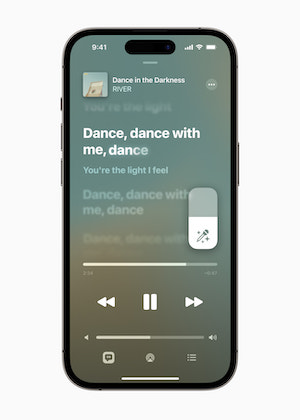
¿Cómo usar Apple Music Sing en tu Apple TV 4K (3.ª generación)?
Si tienes Apple TV 4K (3.ª generación) con tvOS 16.2 o posterior, puedes usar Apple Music Sing.
- Abra la aplicación Apple Music en su dispositivo.
- Comience a reproducir una canción del catálogo de Apple Music.
- Si las letras sincronizadas en el tiempo no aparecen automáticamente, toque “Letras” ubicado en la parte inferior de la pantalla.
- En tu control remoto Apple TV (3.ª generación), presiona el botón Atrás y luego selecciona la opción Micrófono.
- Para ajustar las voces, utiliza el botón de volumen de tu Apple TV Remote (3.ª generación) presionándolo hacia arriba o hacia abajo.
Si tienes un Apple TV 4K (3.ª generación) con la versión más reciente de tvOS y no puedes encontrar el botón del micrófono, es probable que Apple Music Sing no esté disponible para esa canción específica.
Experimente el modo Karaoke con Apple Music Sing
Apple Music Sing ofrece una fantástica manera de disfrutar cantando tus canciones favoritas directamente en la aplicación Apple Music, eliminando la necesidad de aplicaciones de terceros. Sin embargo, es importante tener en cuenta que la función de cantar actualmente está limitada a modelos relativamente nuevos de iPhone, iPad y Apple TV. Si eres usuario de Android o tienes un dispositivo Apple más antiguo, ¡no te preocupes! Aún hay muchas aplicaciones de karaoke excelentes disponibles para que las explores y disfrutes.
Consejo extra: ¿Cómo descargar Apple Music a MP3?
Si bien una suscripción a Apple Music suele requerir una tarifa, existen varios métodos para obtener Apple Music de forma gratuita. Un método consiste en utilizar un convertidor de Apple Music, como Pazu Apple Music Converter, que permite descargar canciones, álbumes y listas de reproducción de Apple Music y convertirlos a formato MP3.
Ondesoft iTunes Converter ofrece la posibilidad de convertir cualquier canción de Apple Music o iTunes protegida contra copia de tu biblioteca a formatos de alta calidad como MP3, AAC, WAV, FLAC, M4A y AIFF, sin comprometer la fidelidad del audio. Cabe destacar que este convertidor se destaca por su velocidad excepcional, realizando descargas y conversiones casi diez veces más rápido que un software comparable. Además, se integra perfectamente con el reproductor web de Apple Music, lo que permite la conversión por lotes de listas de reproducción o álbumes de Apple Music a tu formato preferido, todo ello sin necesidad de la aplicación Apple Music. Para aprender a descargar Apple Music como MP3 y adquirir Apple Music de forma gratuita, el siguiente tutorial te guiará a través del proceso.
1. Descargue y ejecute Apple Music Converter
Descargue, instale y ejecute Ondesoft Apple Music Converter en su Mac o Windows.

2. Inicia sesión en tu cuenta de Apple Music
Haga clic en el botón Iniciar sesión e ingrese su ID de Apple.

3. Cambiar el formato de salida (opcional)
El formato de salida predeterminado es M4A sin pérdida. Ondesoft Apple Music Converter también admite la conversión de Apple Music a MP3, AAC, FLAC, WAV y AIFF. También puede personalizar el nombre del archivo de salida con cualquier combinación de título, artista, álbum, índice de lista de reproducción e ID de pista.

4. Seleccionar música
Siga las instrucciones en pantalla para elegir la lista de reproducción o el álbum que desea convertir.

Haga clic en Agregar canciones.

5. Iniciar conversión
De forma predeterminada, se marcarán todas las canciones de la lista de reproducción o el álbum. Si hay canciones que no desea convertir, desmarque la casilla. Luego, haga clic en el botón Convertir para comenzar a descargar canciones al formato que elija.

Después de la conversión, haga clic en el icono de la carpeta debajo para localizar rápidamente las canciones descargadas.

Barra lateral
Convertidor Apple Music a MP3
Consejos útiles
Consejos sobre Apple Music
Más >>- Los 4 mejores convertidores de música de Apple
- Descarga gratuita de música MP3 para motivarte a hacer ejercicio
- Configurar Apple Music como tono de llamada en Android
- Configurar Apple Music como tono de llamada en iPhone
- Dispositivos compatibles con Apple Music
- Reproducir Apple Music en Google Pixel
- Reproducir Apple Music en Moto G7
- Reproducir Apple Music en Samsung Galaxy
- Reproducir Apple Music en Fitbit Ionic
- Utilizar Apple Music en Serato DJ
- Reproducir Apple Music sin iTunes
- Cambiar el plan de Apple Music
- Descargar la lista de reproducción Antidote de Apple Music en formato mp3
- Arreglar el problema de que Apple Music no se descarga en iPhone
- ¿Qué es el DRM de Apple Music y cómo eliminarlo?
- Apple Music en Android TV
- Reproducir canciones de Apple Music en el iPhone 4
- Apple lanza la versión web de su servicio Apple Music
- Convertir Apple Music M4P a MP3
- Convertir Apple Music a MP3
- Descargar Apple Music en la tarjeta SD
- Descargar Drake More Life en formato MP3 desde Apple Music
- Resuelto: 3 formas de obtener Apple Music gratis
- Cancelar suscripción a Apple Music
- Escuchar Apple Music sin iTunes
- Escucha Apple Music sin pagar
- Reproduce Apple Music en Amazon Echo sin suscripción
- Reproducir Apple Music en Amazon Echo
- Transmite música de Apple en la tableta Amazon Fire 7
- Reproduce Apple Music en Fire TV sin suscripción
- Reproducir Apple Music en Android TV
- Reproducir Apple Music en Fire TV
- Reproducir Apple Music en reproductores MP3
- Resuelto: Reproducir Apple Music en Sonos sin suscripción
- Reproducir Apple Music en SoundTouch
- Reproducir canciones de Apple Music en Android sin la aplicación Apple Music
- Cómo eliminar el DRM de Apple Music en Mac
- Transmite Apple Music en Amazon Fire TV Stick 4K
- Reproducir Apple Music en Google Home
- Transferir listas de reproducción de Apple Music a Spotify
- Sube y transmite canciones de Apple Music en Google Play Music
- Reproducir Apple Music en Android
- Apple Music en dispositivos Amazon
- Transmite Apple Music a Roku gratis
- Apple Music en televisores inteligentes Samsung
- Reproducir Apple Music en la TV
- Reproducir Apple Music en Xbox One
- Establecer canciones de Apple Music como tono de llamada
- Disfruta de Apple Music en el coche
- Reproducir canciones de Apple Music en una tableta Android
- Reproducir canciones de Apple Music en el iPod nano
- Reproducir canciones de Apple Music en el iPod shuffle
- Reproducir canciones de Apple Music en el iPod classic
- Reproducir canciones de Apple Music en SAMSUNG Galaxy Tab
- Transmite Apple Music en PS4 sin descargarlos
- Transferir canciones de Apple Music a una unidad flash USB
- Apple Music en PlayStation®
- Reproducir Apple Music en Chromebook
- 3 formas de escuchar Apple Music en PC
- Convertir Apple Music a MP3 en Windows
- Reproducir Apple Music en Microsoft Lumia
- Reproducir Apple Music en SanDisk Clip Jam
- Reproducir Apple Music en un teléfono con Windows
- Convertidor Apple Music a MP3 para Windows
- Apple Music ahora agrupa diferentes versiones de los mismos álbumes
- Descargar el álbum Black Habits en formato mp3 desde Apple Music
- Descargar lista de reproducción Apple Music Replay 2020 en formato mp3
- Descargar la agenda de listas de reproducción de Apple Music en formato mp3
- Descarga la lista de reproducción de Apple Music de Naomi Campbell en formato mp3
- Reproducir Apple Music en el reloj inteligente Garmin
- Descargar Álbum YHLQMDLG en formato mp3 desde Apple Music
- Convierte la serie de videos de Genius Verified a MP4 desde Apple Music
- Convertir el vídeo musical Stupid Love de Lady Gaga a formato mp4
- Extraer audio de películas, programas de TV o vídeos musicales de iTunes
- Convierte el vídeo musical habitual de Justin Bieber a MP4 desde Apple Music
- Pídele a Alexa que reproduzca Apple Music en Amazon Echo
- Descargar la lista de reproducción de música de Halle Berry de Apple en formato mp3
- Descargar la lista de reproducción de música de Lady Gaga en formato mp3 para Apple
- Convierte el vídeo musical de la canción 'Available' de Justin Bieber a MP4 desde Apple Music
- Conservar las canciones de Apple Music después de cancelar la membresía
- Utilizar Apple Music en djay
- Añadir Apple Music a VirtualDJ
- Utilizar Apple Music en Camtasia
- Reproducir Apple Music en TomTom Spark 3
- Convertir Apple Music a FLAC
- Convertir M4P a M4A
- Cómo grabar canciones de Apple Music en un CD
- Reproducir Apple Music en Kodi
- Configurar canciones de Apple Music como alarma
- Apple Music Converter para amantes de la música
- Configurar un temporizador de apagado automático en Apple Music
- Cómo desactivar la biblioteca musical de iCloud
- Crea una lista de reproducción colaborativa en Apple Music
- ¿Por qué Garth Brooks no está en Apple Music ni Spotify?
- 4 formas de reproducir Apple Music en Tesla
- Cómo utilizar Apple Music Sing
- Ecualizador de música de Apple
- Sitios de descarga gratuita de MP3





